Laptop Bildschirm flackert
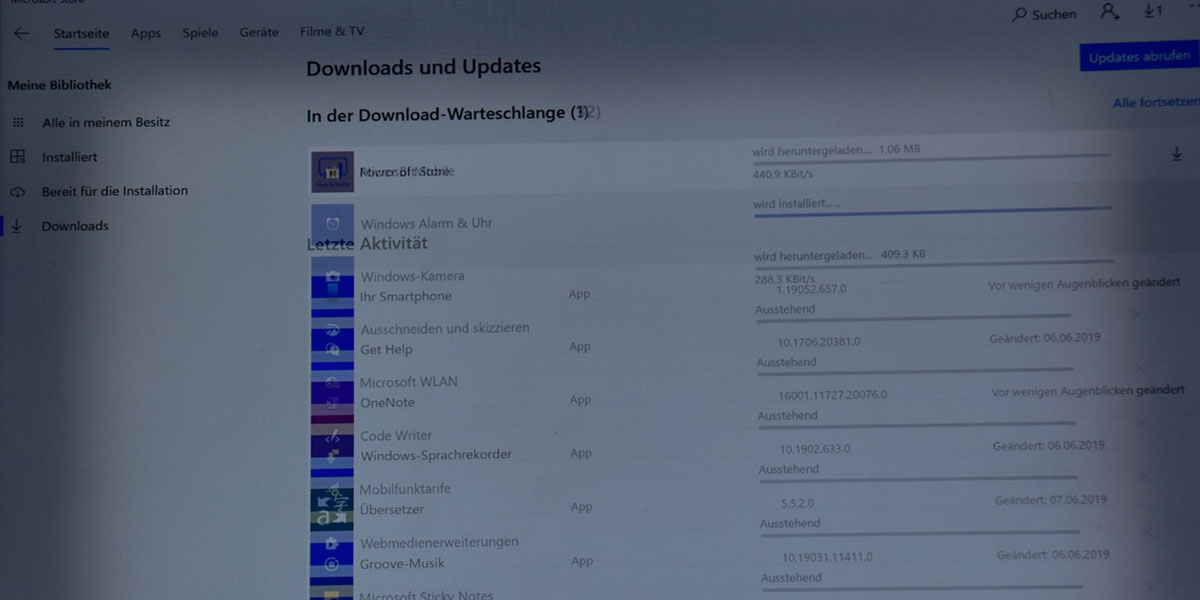
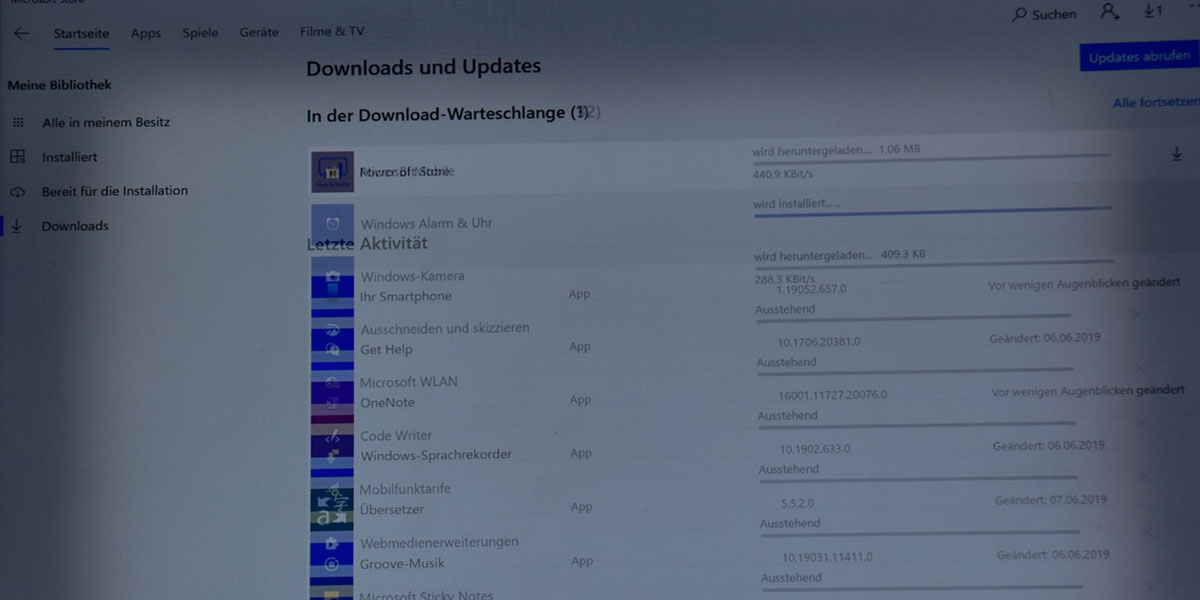
Wenn der Laptop Bildschirm flackert, bereitet Ihnen dies in vielerlei Hinsicht Kopfschmerzen. Denn der Blick auf das Display kann in diesem Fall irritierend sein. Da fällt das Arbeiten schwer, wenn ständige Augen- und Kopfschmerzen einhergehen. Gleichzeitig ist ein flackernder Bildschirm auf keinen Fall “normal”. So bereitet Ihnen auch der Gedanke an einen kaputten Laptop Kopfschmerzen. Auch wenn es sich zeitweise aushalten lässt, in diesem Zustand zu arbeiten, sollten Sie der Ursache entgegenwirken. Denn hinter einem flackernden Bildschirm können sowohl schwere Defekte als auch Kleinigkeiten wirken. Bevor Sie den Laptop bei der Notebook Reparatur abgeben, gibt es jedoch die ein oder andere Sache, welche Sie selbst probieren können. Wir haben Ihnen eine Liste mit einigen Schritten zusammengestellt. Auf ein gutes Gelingen!
Laptop Bildschirm flackert, was sind die Ursachen?
Ein flackerndes Display kann sowohl auf Fehler in der Hard- als auch Software hindeuten. Dabei gibt es zum Glück ganz konkrete Ursachen, welche sich leicht beheben lassen. Zu diesen gehören:
- eine schlechte Stromversorgung: Um das Bild am Display zu erhalten, benötigt Ihr Laptop selbstverständlich Energie, daher Strom. Ist die Stromversorgung nicht ausreichend, kann es wiederum zu einem flackernden Bildschirm kommen. Dies passiert meist dann, wenn Sie den Laptop gerade ohne Stromversorgung verwenden.
- eine veraltete Grafikkarte: Ist der sogenannte Treiber der Grafikkarte veraltet, kann dies zu Fehlern bei der Darstellung von Bildern führen. Der Laptop Bildschirm flackert also auf. Dies gehört hierbei zu den häufigsten Ursachen. Tipp: Um herauszufinden, ob eine veraltete Grafikkarte das Problem ist, können Sie einen externen Monitor anschließen. Flackert dessen Bild auch, liegt der Fehler an der Grafikkarte und nicht dem Display.
- eine niedrige Bildwiederholrate (bei alten Modellen): Die Bildwiederholrate beschreibt ein Maß, welches aussagt, wie oft sich der Bildschirm pro Sekunde aufbaut. Bei neuen Modellen fällt dieser Aspekt weg. Verfügen Sie jedoch über einen älteren Laptop, kann das Problem auch darin liegen, dass die Bildwiederholrate zu niedrig ist.
- eine nicht kompatible Anwendung: Flackert der Laptop Bildschirm nur bei bestimmten Anwendungen auf, spricht dies für Fehler bei den Programmen. Es kann sein, dass diese veraltet sind und aktualisiert werden müssen.
- Kabelbruch und andere Defekte an der Hardware: Das Display ist mit vielen Leitungen an das restliche Gestell verbunden. Mit der Zeit kann es zu einem Kabelbruch kommen, wodurch der Laptop Bildschirm flackert. Doch auch andere Fehler an der Hardware können hierzu führen.
Laptop Bildschirm flackert: Liegt es am Strom oder der Bildwiederholrate?
Wir haben Ihnen nun die möglichen Ursachen erklärt. Vielleicht haben Sie den Fehler somit schon erkannt. Mit den folgenden Anleitungen wirken Sie diesen Problemen entgegen und sorgen für ein flackerfreies Display.
Bei einer schwachen Stromversorgung
Liegt der flackernde Laptop Bildschirm an der Stromversorgung, können Sie dieses Problem leicht beheben. Ihnen ist sicherlich bereits aufgefallen, dass das Display dunkler wird, sobald der Akku sinkt. Stecken Sie Ihren Laptop einfach an! Flackert er weiterhin probieren Sie es mit einem anderen Anschluss.
Das Problem liegt weiterhin an der Stromversorgung? Lesen Sie in unserem Artikel Laptop lädt nicht: 6 Tipps bei Notebook Ladeproblemen nach, was zu tun ist.
Bei einer niedrigen Bildwiederholrate
Verfügen Sie über ein neueres Laptop Modell können Sie diesen Schritt überspringen. Sofern Sie aber ein älteres Windows Notebook besitzen, erhöhen Sie die Bildwiederholrate. Hierfür:
- 1. Schritt: Klicken Sie mit der rechten Maustaste auf den Desktop. Wählen Sie “Bildschirmauflösung”
- 2. Schritt: Drücken Sie nun “Erweiterte Einstellungen” und infolgedessen “Monitor”.
- 3. Schritt: Nun setzen Sie den Haken bei “Modi ausblenden, die dieser Monitor nicht anzeigen kann” und wählen Sie eine höhere Rate aus der Liste.
Veraltete Grafikkarte oder veraltete Anwendung?
Wenn Ihr Laptop Bildschirm flackert, können sowohl eine veraltete Grafikkarte als auch eine veraltete Anwendung der Auslöser sein. Am ersten Blick lässt sich nicht genau überprüfen, was genau der Fall ist. Sie können es jedoch leicht testen.
Sofern Sie gerade an einem Programm arbeiten oder spielen und der Laptop anfängt zu flackern:
- a) Wechseln Sie in den Task-Manager. Drücken Sie bei Windows Laptops hierfür “Strg + Alt + Entf”.
- b)Schließen Sie das Programm (bei anderen Betriebssystemen)
Flackert der Bildschirm außerhalb des Programms weiter, liegt der Fehler höchstwahrscheinlich an der Grafikkarte. Hört das Flackern auf, ist die Anwendung inkompatibel.
Bei einer veralteten Grafikkarte
Die Grafikkarte ist jene Komponenten in Ihrem Laptop, welche die Grafikausgabe steuert. Sie dient im weiteren Sinne also für die fehlerfreie Darstellung. Aus diesem Grund liegt es nahe, dass eine defekte Grafikkarte auch einen flackernden Bildschirm verursacht.
Es liegt nun an Ihnen, den aktuellsten Treiber zu installieren. Für Windows gehen Sie wie folgt vor:
- 1. Schritt: Wechseln Sie in die Systemsteuerung.
- 2. Schritt: Klicken Sie auf “Geräte-Manager” und “Display-Adapter”
- 3. Schritt: Hier werden Ihnen alle Informationen zu Marke und Modell der Grafikkarte dargestellt. Wechseln Sie in den Internet Browser und suchen Sie nach der Webseite des Herstellers.
- 4. Schritt: Installieren Sie die aktuellsten Treiber von der Seite des Herstellers.
Hat der Bildschirm nach einem Update angefangen zu flackern? Dann kann es Sinn machen, wieder auf den alten Treiber zu wechseln. Hierfür gehen Sie bei Windows so vor:
- 1. Schritt: Klicken Sie mit der rechten Maustaste auf “Geräte-Manager”.
- 2. Schritt: Wählen Sie “Treiber” aus.
- 3. Schritt: Klicken Sie nun auf “Treiber zurücksetzen”. Dieser wird nun auf die Version vor dem Update zurückgesetzt.
Bei einer inkompatiblen Anwendung
Liegt das Problem an einer Anwendung, bedeutet dies Erleichterung. Immerhin hat der Laptop keinen Schaden und Sie müssen nichts befürchten. Die einfachste Möglichkeit wäre natürlich, die Anwendung zu deinstallieren. Benötigen Sie das Programm jedoch, haben Sie bei Windows Laptops folgende Möglichkeiten:
- Aktualisieren Sie die Anwendung: Gehen Sie hierfür auf die Seite des Herstellers und laden Sie die aktuellste Variante herunter.
- Starten Sie das Programm im Kompatibilitätsmodus: Klicken Sie mit der rechten Maustaste auf das Programm. Wählen Sie “Behandeln von Kompatibilitätsproblemen”. Folgen Sie nun allen Anweisungen.
Fehler an der Hardware: Laptop Reparatur beim Fachmann
Scheint keiner der oben genannten Tipps zu helfen, liegt das Problem wohl an der Hardware. Diese kann nach langjähriger Verwendung natürlich Fehler aufweisen. Vielmehr wird der Laptop regelmäßig auf- und zugeklappt. Die Leitungen, welche mit dem Display verbunden sind, sind zwar äußerst robust, können aber trotzdem brechen. Unabhängig davon wo der Defekt genau an der Hardware liegt, dürfen Sie den Schritt der Display Reparatur nur den Profis überlassen. Die Kabel sind nicht freiliegend und so muss in jedem Fall der Laptop erstmals geöffnet werden. Damit keine weiteren Schäden auftreten, probieren Sie es am besten gar nicht.
Unsere Experten von comsmile stehen Ihnen dafür mit Rat und Tat beiseite. Wir versuchen etliche Defekte am Display zu beheben und tauschen diesen im schlimmsten Fall gegen hochwertige Ersatzteile aus.
Hinweis: Sollte der Defekt innerhalb der Garantiebestimmungen liegen, führen wir eine kostenlose Garantie Reparatur für ausgewählte Modelle der Marken Fujitsu und Lenovo durch.
Natürlich können Sie sich auch bei uns über eine Um- oder Aufrüstung beraten lassen.
Lassen Sie sich direkt persönlich beraten:

